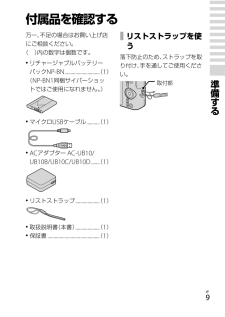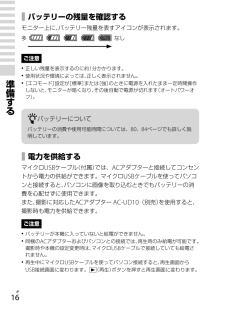Q&A
取扱説明書・マニュアル (文書検索対応分のみ)
"確認"1 件の検索結果
"確認"1500 - 1510 件目を表示
全般
質問者が納得最近のSONYのコンデジでは一部の機種を除き、撮影後のプレビューの時間を変更できません。メニュー自体ありません。残念ですが、ご希望の操作はできません。
SONYでもDSC-RX1,DSC-RX100,NEX,αでは設定がありますので、差別化だと思います。
〈一々フォルダーから入らないと見れません。
フォルダーからという意味が判りません。本体右下の再生ボタンを押せば撮影直後の画像は出るはずです。ただ最近のSONYのコンデジは画面が表示されるまでの時間が多少かかります。
4668日前view136
JP19DSC-WX100 4-417-825-02(1)準備する 使用できるメモリーカード本機で使用できるメモリーカードは、以下の通りです。ただし、すべてのメモリーカードの動作を保証するものではありません。対応メモリーカード 静止画 動画 本書での表現メモリースティック PRO デュオ○ ○(Mark2のみ)メモリースティック デュオメモリースティック PRO-HG デュオ○ ○メモリースティック デュオ○ ×メモリースティック マイクロ (M2)○ ×メモリースティック マイクロメモリースティック マイクロ (Mark2)○ ○SDメモリーカード ○ ○(Class 4以上)SDカードSDHCメモリーカード ○ ○(Class 4以上)SDXCメモリーカード ○ ○(Class 4以上)microSD メモリーカード○ ○(Class 4以上)microSD メモリーカードmicroSDHC メモリーカード○ ○(Class 4以上) マルチメディアカードは使用できません。記録できる枚数/時間については、73~74ページをご覧ください。ご注意 SDXCメモリーカードに記録した映像は、exFATに...
JP19DSC-WX100 4-417-825-02(1)準備する 使用できるメモリーカード本機で使用できるメモリーカードは、以下の通りです。ただし、すべてのメモリーカードの動作を保証するものではありません。対応メモリーカード 静止画 動画 本書での表現メモリースティック PRO デュオ○ ○(Mark2のみ)メモリースティック デュオメモリースティック PRO-HG デュオ○ ○メモリースティック デュオ○ ×メモリースティック マイクロ (M2)○ ×メモリースティック マイクロメモリースティック マイクロ (Mark2)○ ○SDメモリーカード ○ ○(Class 4以上)SDカードSDHCメモリーカード ○ ○(Class 4以上)SDXCメモリーカード ○ ○(Class 4以上)microSD メモリーカード○ ○(Class 4以上)microSD メモリーカードmicroSDHC メモリーカード○ ○(Class 4以上) マルチメディアカードは使用できません。記録できる枚数/時間については、73~74ページをご覧ください。ご注意 SDXCメモリーカードに記録した映像は、exFATに...
DSC-WX100 4-417-825-02(1)JP55つないで楽しむ海外で見るときは本機で撮影した動画をテレビで見るには、本機と同じカラーテレビ方式(NTSC)が必要です。使用する国、または地域のカラーテレビ方式をご確認ください。NTSC方式アメリカ、カナダ、韓国、台湾、メキシコなどプリントする静止画をプリントするには、下記の方法があります。 ダイレクトプリント(メモリーカード対応プリンター使用) 詳しくは、プリンターの取扱説明書をご覧ください。 パソコンを使ってプリント ソフトウェア「PlayMemories Home」を使って画像をパソコンに取り込んでから、プリントします。日付を入れてプリントできます。 詳しくは、「PlayMemories Home ヘルプガイド」をご覧ください。 お店でプリント パノラマ画像をプリントするパノラマ撮影した画像のプリント画像は印刷方法やプリンターによって異なります。 パノラマ画像を縁無しで印刷すると、中央部のみ印刷されます。 パノラマ画像を縁ありで印刷すると、画像を縮小して全体が印刷されます。 パノラマ画像サイズを[高解像]にして撮影したパノラマ画像が...
DSC-WX100 4-417-825-02(1)JP55つないで楽しむ海外で見るときは本機で撮影した動画をテレビで見るには、本機と同じカラーテレビ方式(NTSC)が必要です。使用する国、または地域のカラーテレビ方式をご確認ください。NTSC方式アメリカ、カナダ、韓国、台湾、メキシコなどプリントする静止画をプリントするには、下記の方法があります。 ダイレクトプリント(メモリーカード対応プリンター使用) 詳しくは、プリンターの取扱説明書をご覧ください。 パソコンを使ってプリント ソフトウェア「PlayMemories Home」を使って画像をパソコンに取り込んでから、プリントします。日付を入れてプリントできます。 詳しくは、「PlayMemories Home ヘルプガイド」をご覧ください。 お店でプリント パノラマ画像をプリントするパノラマ撮影した画像のプリント画像は印刷方法やプリンターによって異なります。 パノラマ画像を縁無しで印刷すると、中央部のみ印刷されます。 パノラマ画像を縁ありで印刷すると、画像を縮小して全体が印刷されます。 パノラマ画像サイズを[高解像]にして撮影したパノラマ画像が...
JP9DSC-WX100 4-417-825-02(1)準備する付属品を確認する万一、不足の場合はお買い上げ店にご相談ください。( )内の数字は個数です。 リチャージャブルバッテリーパックNP-BN .............................(1) (NP-BN1同梱サイバーショットではご使用になれません。) マイクロUSBケーブル ...........(1) ACアダプターAC-UB10/UB10B/UB10C/UB10D .......(1) リストストラップ ....................(1) 取扱説明書(本書) ....................(1) 保証書 ...........................................(1)準備する リストストラップを使う落下防止のため、ストラップを取り付け、手を通してご使用ください。取付部
JP9DSC-WX100 4-417-825-02(1)準備する付属品を確認する万一、不足の場合はお買い上げ店にご相談ください。( )内の数字は個数です。 リチャージャブルバッテリーパックNP-BN .............................(1) (NP-BN1同梱サイバーショットではご使用になれません。) マイクロUSBケーブル ...........(1) ACアダプターAC-UB10/UB10B/UB10C/UB10D .......(1) リストストラップ ....................(1) 取扱説明書(本書) ....................(1) 保証書 ...........................................(1)準備する リストストラップを使う落下防止のため、ストラップを取り付け、手を通してご使用ください。取付部
JP16DSC-WX100 4-417-825-02(1)準備する バッテリーの残量を確認するモニター上に、バッテリー残量を表すアイコンが表示されます。多 なし ご注意 正しい残量を表示するのに約1分かかります。 使用状況や環境によっては、正しく表示されません。 [エコモード]設定が[標準]または[強]のときに電源を入れたまま一定時間操作しないと、モニターが暗くなり、その後自動で電源が切れます(オートパワーオフ)。バッテリーについてバッテリーの消費や使用可能時間については、80、84ページでも詳しく説明しています。 電力を供給するマイクロUSBケーブル(付属)では、ACアダプターと接続してコンセントから電力の供給ができます。マイクロUSBケーブルを使ってパソコンと接続すると、パソコンに画像を取り込むときでもバッテリーの消費を心配せずに使用できます。また、撮影に対応したACアダプター AC-UD10(別売)を使用すると、撮影時も電力を供給できます。ご注意 バッテリーが本機に入っていないと給電ができません。 同梱のACアダプターおよびパソコンとの接続では、再生時のみ給電が可能です...
JP16DSC-WX100 4-417-825-02(1)準備する バッテリーの残量を確認するモニター上に、バッテリー残量を表すアイコンが表示されます。多 なし ご注意 正しい残量を表示するのに約1分かかります。 使用状況や環境によっては、正しく表示されません。 [エコモード]設定が[標準]または[強]のときに電源を入れたまま一定時間操作しないと、モニターが暗くなり、その後自動で電源が切れます(オートパワーオフ)。バッテリーについてバッテリーの消費や使用可能時間については、80、84ページでも詳しく説明しています。 電力を供給するマイクロUSBケーブル(付属)では、ACアダプターと接続してコンセントから電力の供給ができます。マイクロUSBケーブルを使ってパソコンと接続すると、パソコンに画像を取り込むときでもバッテリーの消費を心配せずに使用できます。また、撮影に対応したACアダプター AC-UD10(別売)を使用すると、撮影時も電力を供給できます。ご注意 バッテリーが本機に入っていないと給電ができません。 同梱のACアダプターおよびパソコンとの接続では、再生時のみ給電が可能です...
JP21DSC-WX100 4-417-825-02(1)準備する日時とモニターの色を設定する1 ON/OFF(電源)ボタンを押す。電源が入る。電源ランプは起動時のみ緑色に点灯する。 電源を入れたとき、操作ができるまでに時間がかかることがあります。2 [東京/ソウル]が選ばれていることを確認し、コントロールホイールの中央のを押す。3 コントロールホイールの/で設定する項目を選び、中央のを押す。表示形式:日付表示順を選ぶ。サマータイム:サマータイムの入・切を選ぶ。日時:日付、時刻を設定する。ON/OFF(電源)ボタンコントロール ホイール
JP21DSC-WX100 4-417-825-02(1)準備する日時とモニターの色を設定する1 ON/OFF(電源)ボタンを押す。電源が入る。電源ランプは起動時のみ緑色に点灯する。 電源を入れたとき、操作ができるまでに時間がかかることがあります。2 [東京/ソウル]が選ばれていることを確認し、コントロールホイールの中央のを押す。3 コントロールホイールの/で設定する項目を選び、中央のを押す。表示形式:日付表示順を選ぶ。サマータイム:サマータイムの入・切を選ぶ。日時:日付、時刻を設定する。ON/OFF(電源)ボタンコントロール ホイール
- 1